Attēlu pārklājums apvieno esošās fotogrāfijas, lai izveidotu vienu attēlu, kas tiek saglabāts atsevišķi no oriģinālajiem. Vienu NEF (RAW) attēlu var pārklāt ar citu, izmantojot papildinošo sajaukšanu ([ ]), vai arī vairākus attēlus var apvienot, izmantojot [ ] vai [ ].
Pievienot
Pārklājiet divus NEF (RAW) attēlus, lai izveidotu vienu jaunu JPEG kopiju.

-
Retušas izvēlnē atlasiet [
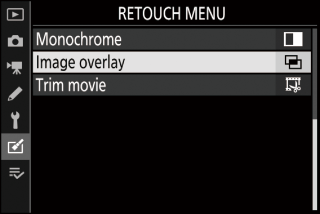
Iezīmējiet [ ] un nospiediet 2 .
-
Atlasiet [ ].
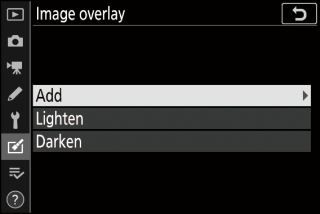
Iezīmējiet [ ] un nospiediet 2 lai parādītu attēla pārklājuma opcijas ar ].
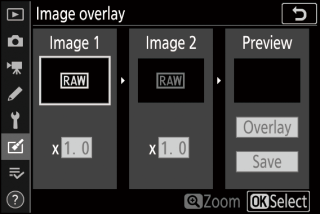
-
Iezīmējiet pirmo attēlu.
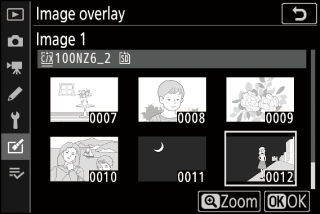
-
Nospiediet J lai parādītu attēla izvēles dialoglodziņu, kurā uzskaitīti tikai NEF (RAW) attēli, kur ar kursortaustiņu var iezīmēt pirmo fotoattēlu pārklājumā.
-
Lai skatītu iezīmēto attēlu pilnekrāna režīmā, nospiediet un turiet pogu X
-
-
Atlasiet pirmo attēlu.
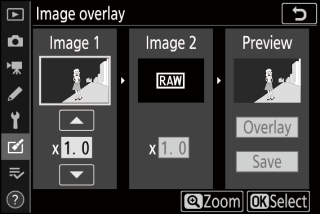
Nospiediet J lai izvēlētos iezīmēto fotogrāfiju un atgrieztos priekšskatījuma displejā; atlasītais attēls parādīsies kā [ ].
-
Atlasiet otro attēlu.
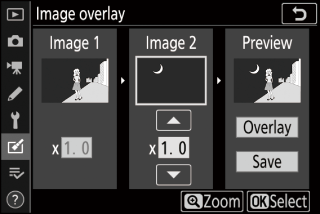
Nospiediet 2 un atlasiet [ ], pēc tam atlasiet otro fotoattēlu, kā aprakstīts 3. un 4. darbībā.
-
Pielāgojiet pastiprinājumu.
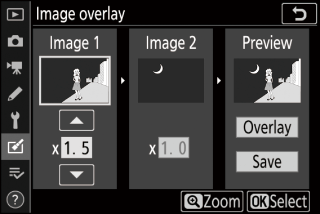
-
[ ] un [ ] pārklājumu var priekšskatīt kolonnā “Preview”. Iezīmējiet [ ] vai [ ] un optimizējiet ekspozīciju pārklājumam, nospiežot 1 vai 3 lai pielāgotu pastiprinājumu.
-
Izvēlieties no vērtībām starp 0,1 un 2,0 ar soli 0,1.
-
Efekti ir saistīti ar noklusējuma vērtību 1,0 (bez pieauguma). Piemēram, izvēloties 0,5 pusju pieaugumu.
-
-
Atlasiet kolonnu “Priekšskatījums”.
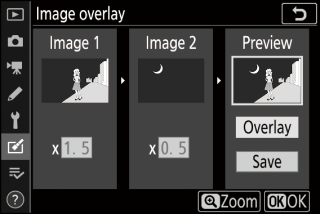
-
Nospiediet 4 vai 2 lai novietotu kursoru kolonnā “Priekšskatījums”.
-
Lai turpinātu bez priekšskatījuma pārklājuma, iezīmējiet [ ] un nospiediet J
-
-
Priekšskatiet pārklājumu.
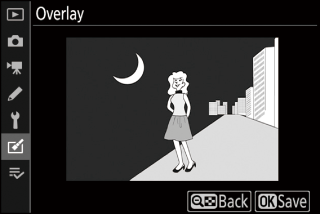
-
Lai priekšskatītu pārklājumu, iezīmējiet [ ] un nospiediet J
-
Lai atlasītu jaunus fotoattēlus vai pielāgotu palielinājumu, nospiediet W ( Q ). Jums tiks atgriezta 6. darbība.
-
-
Saglabājiet pārklājumu.

Nospiediet J kamēr ir redzams priekšskatījums, lai saglabātu pārklājumu un parādītu iegūto attēlu.
-
Priekšskatījuma krāsas un spilgtums var atšķirties no galīgā attēla.
-
Attēla pārklājums ir pieejams tikai ar NEF (RAW) attēliem, kas uzņemti ar šo fotokameru, fotografēšanas izvēlnē izvēloties [ ]> [ Attēlus, kas izveidoti ar citām kamerām vai citos formātos, nevar atlasīt.
-
Pārklājums tiek saglabāts ar [ ] [ ].
-
NEF (RAW) attēlus var apvienot tikai tad, ja tie ir izveidoti ar tām pašām opcijām, kas atlasītas:
-
[ ]
-
[ ]> [ ]
-
-
Pārklājumam ir tāda pati informācija par fotoattēlu (ieskaitot ierakstīšanas datumu, mērīšanu, slēdža ātrumu, diafragmas atvērumu, uzņemšanas režīmu, ekspozīcijas kompensāciju, fokusa garumu un attēla orientāciju) un baltā balansa un attēla vadības vērtības kā fotoattēlam, kas atlasīts [ ]. . Informācija par autortiesībām tomēr netiek kopēta uz jauno attēlu. Komentārs līdzīgi netiek kopēts; tā vietā tiek pievienots pašlaik kamerā aktīvais komentārs, ja tāds ir.
Gaišāks un tumšāks
Kamera salīdzina vairākus atlasītos attēlus un katrā attēla punktā izvēlas tikai spilgtākos vai tumšākos pikseļus, lai izveidotu vienu jaunu JPEG kopiju.
-
Atlasiet [ ] vai [ ].
Pēc retušēšanas izvēlnes atlasīšanas [ ] iezīmējiet vai nu [ ] vai [ ] un nospiediet 2 .
-
[ ]: kamera salīdzina katra attēla pikseļus un izmanto tikai spilgtākos.

-
[ ]: Kamera salīdzina katra attēla pikseļus un izmanto tikai tumšākos.

-
-
Izvēlieties, kā tiek atlasīti attēli.
Opcija
Apraksts
[ ]
Atlasiet pārklājuma attēlus pa vienam.
[ ]
Atlasiet divus attēlus; pārklājums ietvers divus attēlus un visus attēlus starp tiem.
[ ]
Pārklājums ietvers visus attēlus atlasītajā mapē.
-
Atlasiet avota slotu.
-
Iezīmējiet slotu ar karti, kurā ir vēlamie attēli, un nospiediet 2 .
-
Ja tiks ievietota tikai viena atmiņas karte, jums netiks piedāvāts izvēlēties slotu.
-
-
Atlasiet attēlus.
Ja izvēlējāties [Atlasīt atsevišķus attēlus] :
-
Iezīmējiet attēlus, izmantojot kursortaustiņu.
-
Lai skatītu iezīmēto attēlu pilnekrāna režīmā, nospiediet un turiet pogu X
-
Lai izvēlētos iezīmēto attēlu, nospiediet W ( Q ) pogu. Atlasītos attēlus atzīmē ikona $ Lai atceltu pašreizējā attēla izvēli, W ( Q ) pogu; $ vairs netiks rādīta. Atlasītie attēli tiks apvienoti, izmantojot 1. darbībā atlasīto opciju.
-
Nospiediet J lai turpinātu, kad atlase ir pabeigta.
Ja izvēlējāties [Atlasīt secīgus attēlus] :
-
Visi attēli diapazonā, kas izvēlēts, izmantojot kursortaustiņu, tiks apvienoti, izmantojot 1. darbībā atlasīto opciju.
-
Izmantojiet W ( Q ), lai izvēlētos pirmo un pēdējo attēlu vēlamajā diapazonā.
-
Pirmo un pēdējo attēlu norāda % ikonas, bet attēlus starp tiem - $ ikonas.
-
Varat mainīt savu izvēli, izmantojot kursortaustiņu, lai izceltu dažādus attēlus, kas kalpo kā pirmais vai pēdējais kadrs. Nospiediet apakšizvēlnes centru, lai izvēlētos pašreizējo attēlu kā jauno sākuma vai beigu punktu.
-
-
Lai skatītu iezīmēto attēlu pilnekrāna režīmā, nospiediet un turiet pogu X
-
Nospiediet J lai turpinātu, kad atlase ir pabeigta.
Ja izvēlējāties [Atlasīt mapi] :
Iezīmējiet vajadzīgo mapi un nospiediet J lai pārklātu visus mapē esošos attēlus, izmantojot 1. darbībā atlasīto opciju.
-
-
Saglabājiet pārklājumu.
-
Tiks parādīts apstiprinājuma dialoglodziņš; iezīmējiet [ ] un nospiediet J lai saglabātu pārklājumu un parādītu iegūto attēlu.
-
Lai pārtrauktu procesu un pirms darbības pabeigšanas parādītu apstiprinājuma dialoglodziņu, nospiediet pogu G lai saglabātu pašreizējo pārklājumu tādu, kāds tas ir, nepievienojot atlikušos attēlus, iezīmējiet [ ] un nospiediet J Lai izietu, neveidojot pārklājumu, iezīmējiet [ ] un nospiediet J
-
-
Pārklājumā tiks iekļauti tikai ar šo kameru izveidoti attēli. Attēlus, kas izveidoti, izmantojot citas kameras, nevar atlasīt.
-
Pārklājums ietvers tikai attēlus, kas izveidoti ar tām pašām opcijām, kas fotoattēlu uzņemšanas izvēlnē
-
Pabeigtā pārklājuma attēla kvalitātes iestatījums ir augstākās kvalitātes attēls, kas tajā ir.
-
Pārklājumi, kas ietver NEF (RAW) attēlus, tiks saglabāti ar [ ] attēla kvalitāti.
-
Visiem pārklājuma JPEG attēliem jābūt vienāda lieluma.
-
Pārklājumu lielumu, kas ietver gan NEF (RAW), gan JPEG attēlus, nosaka JPEG attēls. Pārklājums netiks izveidots, ja NEF (RAW) attēls ir mazāks par JPEG attēlu.

